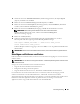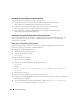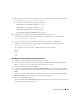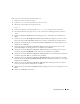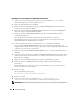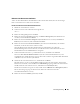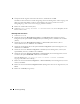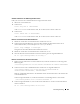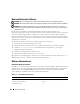Owner's Manual
Einrichtungsanleitung 233
7
Öffnen Sie ein Terminalfenster und führen Sie auf dem neuen Knoten die folgenden Schritte durch:
a
Geben Sie ein:
service oracleasm configure
.
b
Machen Sie auf allen Knoten die folgenden Eingaben:
Default user to own the driver interface [ ]:
oracle
Default group to own the driver interface [ ]:
dba
Start Oracle ASM library driver on boot (y/n) [n]:
y
Fix permissions of Oracle ASM disks on boot (y/n) [y]:
y
8
Überprüfen Sie, ob der neue Knoten auf die ASM-Datenträger zugreifen kann.
Geben Sie im Terminalfenster den folgenden Befehl ein, und drücken Sie die <Eingabetaste>:
service oracleasm scandisks
9
Vergewissern Sie sich, dass die ASM-Datenträger auf dem neuen Knoten verfügbar sind.
Geben Sie im Terminalfenster den folgenden Befehl ein, und drücken Sie die <Eingabetaste>:
service oracleasm listdisks
Alle verfügbaren Datenträger auf den verbleibenden Knoten werden aufgelistet.
Beispiel:
ASM1
ASM2
Hinzufügen eines neuen Knotens zur Clusterwareschicht
1
Melden Sie sich auf einem der bestehenden Knoten als
oracle
an.
2
Geben Sie auf dem vorhandenen Knoten im Verzeichnis
/crs/oracle/product/10.2.0/crs/oui/bin
den
Befehl
./addNode.sh
ein, um den Oracle Universal Installer zu starten.
3
Klicken Sie im Begrüßungsfenster auf
Weiter
.
4
Geben Sie im Fenster
Specify Cluster Nodes to Add to Installation
(Hinzuzufügende Clusterknoten
festlegen) die öffentlichen und privaten Knotennamen für den neuen Knoten ein, und klicken Sie auf
Weiter
.
Wenn alle Netzwerk- und Speichertests erfolgreich beendet wurden, wird das Fenster
Cluster Node
Addition Summary
(Knoten hinzufügen: Zusammenfassung) angezeigt.
5
Klicken Sie auf
Install
(Installieren).
Im Fenster
Cluster Node Addition Progress
(Knoten hinzufügen: Status) wird der Fortschritt während
des Hinzufügens des Knotens angezeigt.